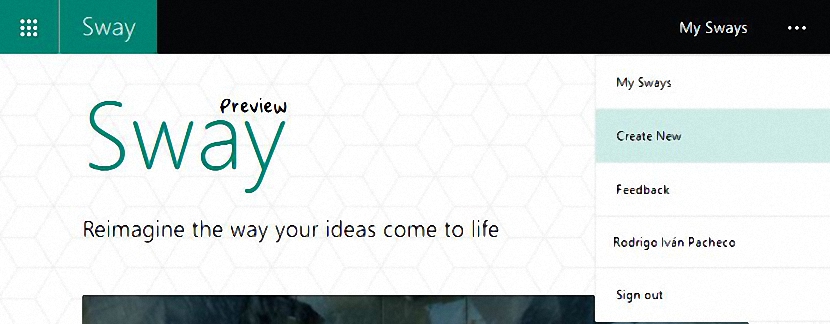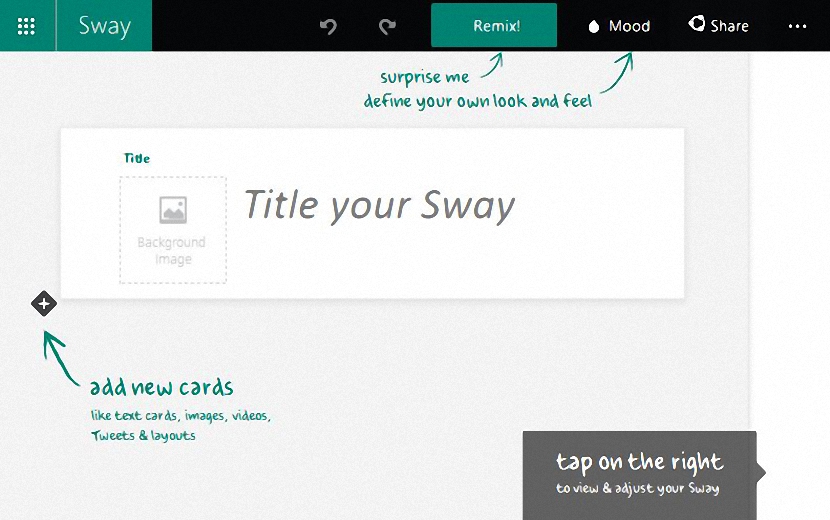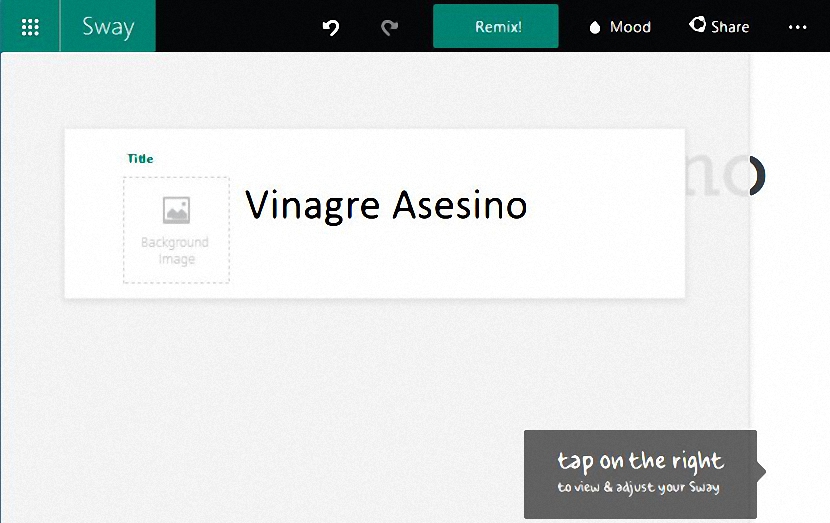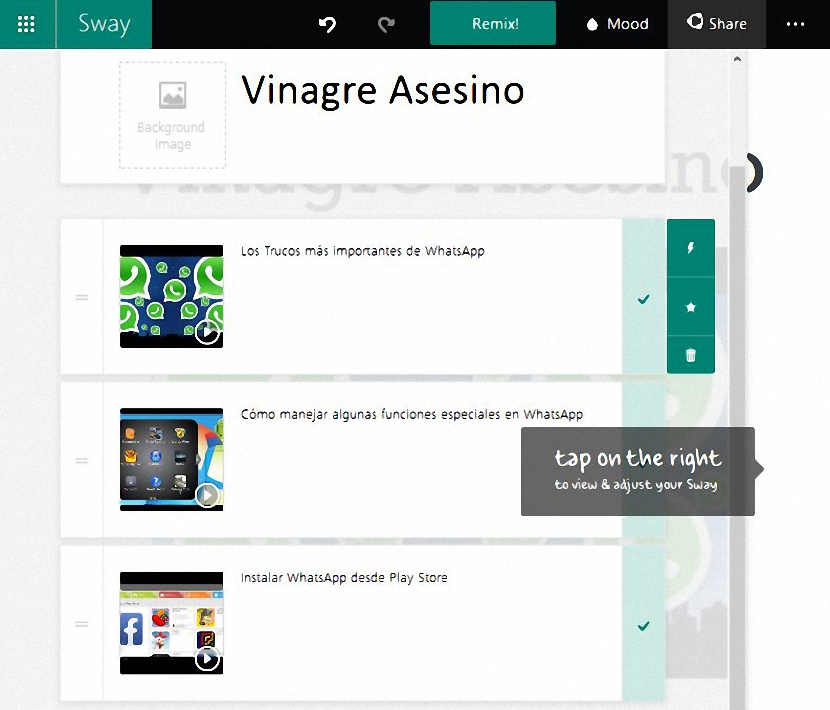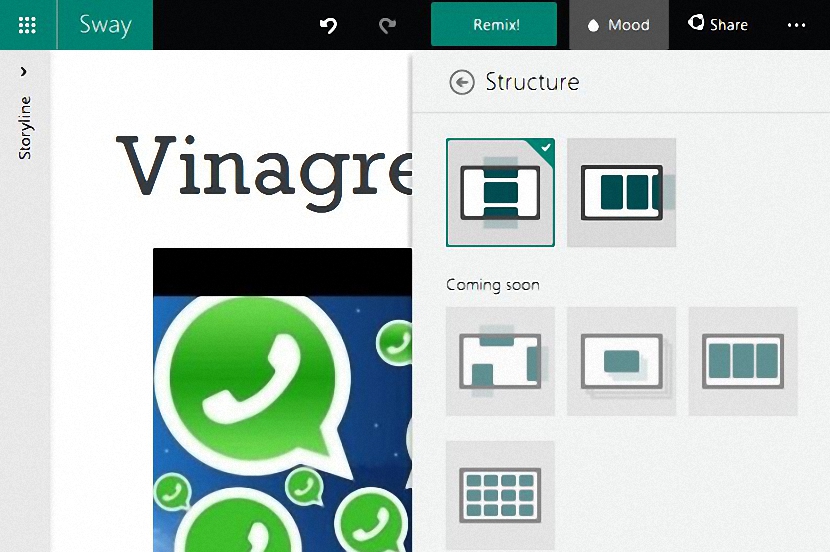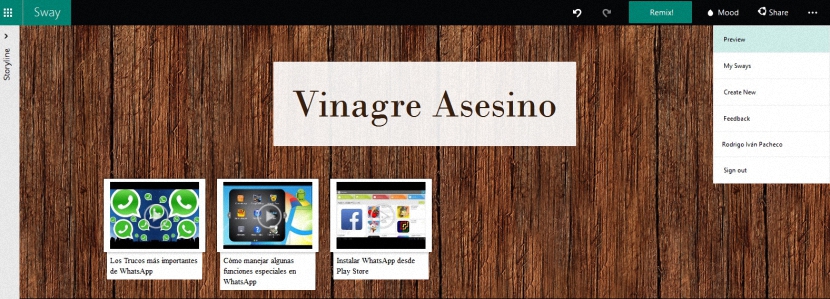Sway是一個有趣的線上工具,前段時間微軟提出的,無法使用 如果相應的邀請不可用。
現在你可以 免費使用 Sway,只需要一個Microsoft帳戶,它可以是我們的Hotmail或Outlook.com電子郵件用戶端; 儘管該線上服務仍然存在某些限制,但藉助 Microsoft 提供的少數工具,我們可以很好地創建一些在從網路呈現專案方面真正有趣的東西。
開始使用 Sway 帳戶的第一步
我們現在要向您推薦的第一件事是 您透過最常使用的瀏覽器使用 Sway; 在那裡,您必須登入您的 Microsoft 服務,根據我們上面的建議,該服務可能是 Hotmail 或 Outlook.com。 完成此任務後,您可以造訪以下公司的官方網站(URL): 搖擺,此時您會發現一個與微軟最近展示的介面非常相似的介面。
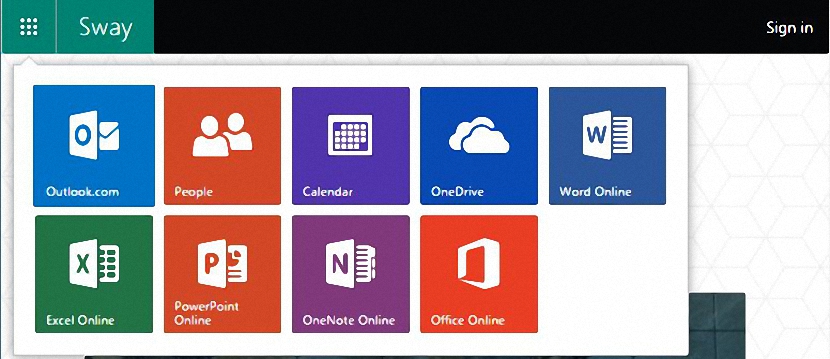
在左上角,您將能夠注意到一個小網格的存在,您可以 選擇能夠查看所有服務 您可以在同一工作環境中使用它。 這是一個小例子,該服務(Sway)是微軟的另一個提議。
您必須選擇右上角的「Sing In」按鈕,以便您可以存取此線上工具的介面本身。 一旦你這樣做了 你可以欣賞一下右上角的一些“...”, 圖標只不過是一個選單,其中有不同的選項可供選擇,您可以在上面的螢幕截圖中欣賞。
使用 Sway 建立我們的第一個簡報
如果您之前使用 Sway 建立了一個項目,則應該從顯示“的選項中探索它”我的搖擺«; 由於我們的興趣是嘗試創造新的東西,所以我們會選擇第二個選項。
這時就會出現這個線上工具的介面, 我們被告知必須遵循的首要步驟 個性化我們的示範。 例如,在頂部,我們可以放置專案名稱,而右側有一個選項側欄,可協助我們選擇建立簡報的格式。
如果您選擇單字 « 下的方塊標題» 您將跳到一個新介面,線上工具將詢問您此時要開始產生的項目類型; 在我們的例子中,我們選擇了一個主要包含 YouTube 影片的選項,還有更多選項可供選擇,這取決於每種需求。
由於我們為我們的專案選擇了 YouTube,因此右上角將出現一個小的搜尋空間,我們必須在其中並寫下我們要整合到專案中的影片的名稱。 從結果中,我們只需選擇那些我們感興趣的視頻,您可以注意到,在頂部我們可以看到我們選擇的視頻數量(在本例中)。
當我們選擇完所有影片後,我們必須返回編輯畫面。 每個影片旁邊有一些選項,這將幫助我們放置效果,首先放置影片(透過拖放), 放置描述,甚至刪除任何描述 我們已包含在此列表中的那些。
如果我們選擇頂部的選項卡“情緒» 將出現一個新的選項窗口,其中(目前)僅啟動兩種樣式,具有 底部還有一些微軟會「很快」提出的建議。
如果我們選擇右上角的「...」圖標,我們可以注意到出現了一個新選項, 上面寫著「預覽」。 如果我們選擇它,我們為此項目選擇的所有影片都會出現,這些影片只是等待我們選擇它們以便在那一刻播放。
您可以選擇任何您想要的格式在您的專案中建立一個新模板 您可以使用「Moof」標籤在網路上查看此簡報的內容。
目前只有少數功能被激活,儘管您可以達到 如果您發揮您的想像力,可以做出真正精彩的演示。 為了讓您對此有一個簡單的了解,我們邀請您觀看 Microsoft 為 Sway 提議的視頻,您可以在本文頂部找到該視頻。